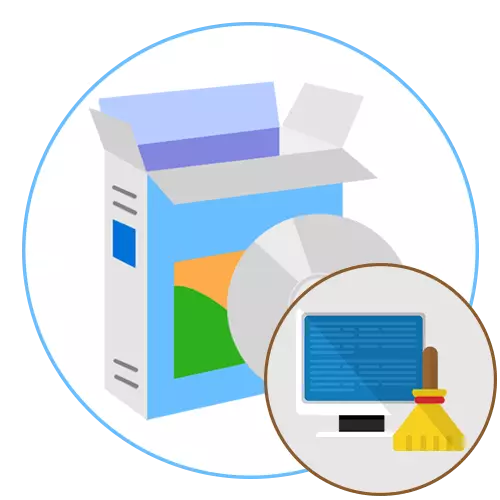
Компьютердің белсенді жұмысы кезінде, болашақта әдеттегідей ешқашан уақытша файлдар немесе объектілер жасалады. Сонымен қатар, әртүрлі бағдарламалық жасақтама пайдалы мүмкіндікті көрсетпейтін тізілім кілттерін жасай алады. Мұның бәрі, белгілі бір уақыт өткеннен кейін, компьютердің баяулауына немесе қатты дискідегі бос орын аз және аз болып кетеді. Әсіресе, көбінесе бұл жағдай әлі күнге дейін олардың компьютерлеріне қалай қарау керектігін білмейтін жаңадан бастаушыларда болады. Содан кейін жүйені қоқыстан тазартуға мүмкіндік беретін арнайы құралдар келеді. Бұл бүгін осындай шешімдер туралы және айтып береді. Өзіңізді өзіңіз үшін ең жақсы нұсқаны таңдау үшін өзіңізді босатыңыз.
CCleaner
Бірінші мысал ретінде CCleaner деп аталатын ақысыз бағдарламалық жасақтама қарастырыңыз. Егер сіз кем дегенде бір рет компьютерді оңтайландыруды сұрасаңыз, онда осы бағдарламалық жасақтама туралы дәл естіді. Оның ерекшелігі - көп функционал, ол әр түрлі әрекеттерді орындауға мүмкіндік береді, бұл браузердің тарихын алып тастау және аяқтауды аяқтаудан бастап, аяқтауды аяқтауға мүмкіндік береді. Қоқыстан тазалауға келсек, бұл тапсырманы бірнеше нұсқаларды жеңуге рұқсат етіледі. Біріншісі - қарапайым тазалау - бұл тек бір түймені басу арқылы жұмыс істейді. Осы уақытта CClaner жұмысы кезінде сіздің әрекеттеріңізді бақылайтын қажет емес файлдар мен мүмкін құралдарды іздейді. Аяқтағаннан кейін сіз қорытынды аласыз және барлық ұсынылған элементтерді жоя аласыз.
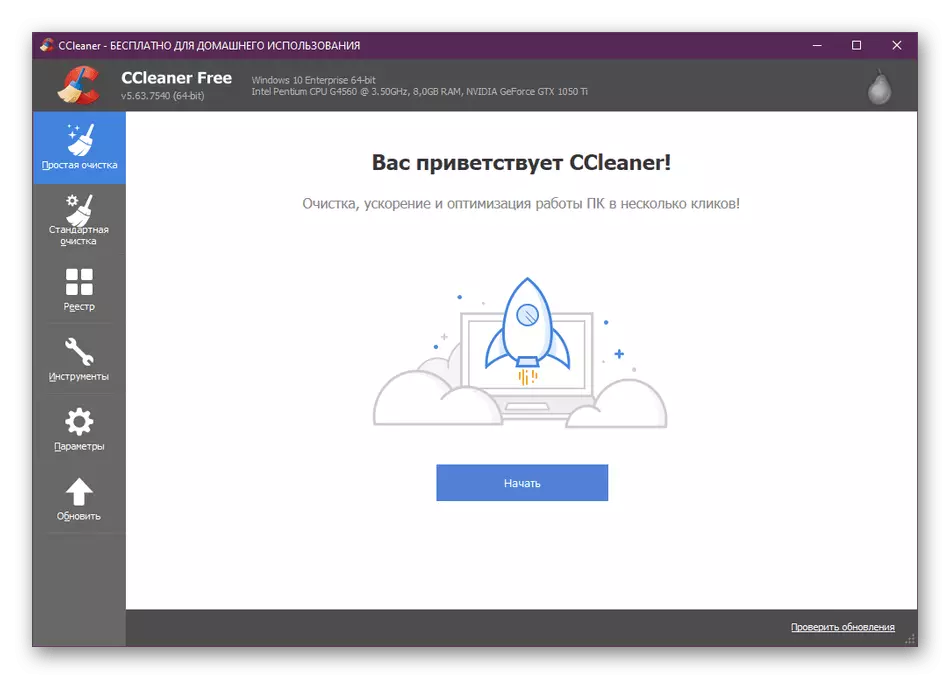
CCleaner және одан да кеңейтілген құрал бар. Онда сіз кенелерге қажетті заттарға жақын орнатасыз, осылайша олар сканерлеу кезінде болашақта олар қатысады. Бұған браузерлермен өзара әрекеттесу (кэшті жою, печенье, жүктеу тарихы және кіру), уақытша файлдарды, алмасу буферін, себеттің, жад қоқысының, Windows жүйесінің мазмұнын және сілтемелерді жоюды қамтиды. Қажетті параметрлерді белгілегеннен кейін, талдауды іске қосыңыз. Осыдан кейін өздігінен, табылған заттардың қайсысын тазарту керек және сіз қалдыра аласыз. Тіркеу кілттерін тазарту бөлек бөлімде. Қалғанның бәрі, CCleaner сізге осы компонентпен кездесетін қателерді түзетуге мүмкіндік береді. Егер сіз дискідегі орынды босату қызықтырса, қайталанатын файлдарды іздеу құралына назар аударыңыз, «Бағдарламаларды жою» және «дискіні талдау».
Жетілдірілген жүйелік қызмет.
Жетілдірілген жүйелік күтім - бұл компьютердің тазалауын бір рет басу арқылы жасауға мүмкіндік беретін бағдарламалардың бірі. Алайда, мұнда қосымша нұсқалар бар. Сіз қандай деректерді талап етіп, қажетті құсбелгілерді атап өту керектігін өзіңіз анықтайсыз. Бұған тіркеу қателері, қоқыс файлдары, қажетсіз жапсырмалар мен шолғыш ақаулары кіреді. Мен құпиялылық мәселелерін айтып, алып тастағым келеді: Жетілдірілген жүйелік күтім дербес деректерді қорғау тұрғысынан қандай аспектілерді тудыратынын мойындайды. Өзіңізді маңызды ақпараттың жағымсыз ағып кетуінен қорғау үшін ұсынымдарды тыңдай аласыз.
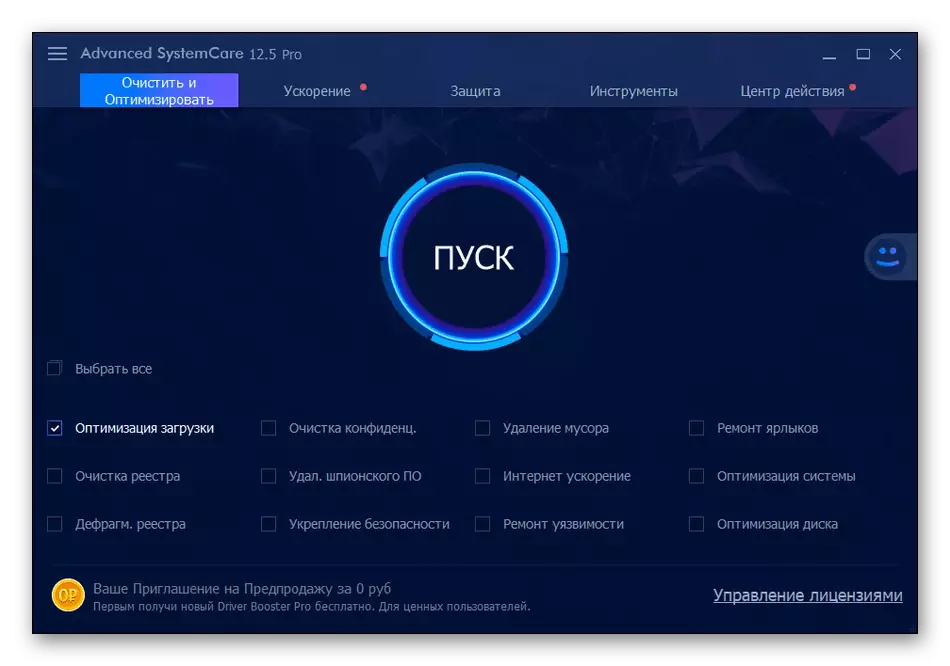
Көптеген жүйелік күтім жасаушылар компьютер жылдамдығына назар аударды. «Үндеткіш» деп аталатын арнайы бөлім бар. Сіз бұл параметрді жылдам теңшей аласыз, бірақ сонымен бірге қосалқы құралдар бар. Бұл қошқардың шығарылуына және қатты дискіні дефрагментациялауға қатысты. Қажет болса, сканерлеу нәтижелерін практикада тексеру үшін нақты уақыттағы жүйені бақылау мүмкіндігін қосыңыз. Егер жүктеме шынымен құлап кетсе, мұндай үдеуді үнемі шығарып алудың мағынасы бар. Жетілдірілген жүйелік күтімді жүктеу үшін ресми сайтта тегін қол жетімді. Сондай-ақ, біз сізге ақылы премиум нұсқасымен танысуды ұсынамыз. Бұл әзірлеушілердің өздері жазған артықшылықтары бар.
Компьютерлік үдеткіш
Компьютерлік үдеткіш - бұл бұрын қарастырылған екі өкілге мүмкіндігінше жақын орналасқан ақылы бағдарламалық жасақтама. Мұнда «Тазалау» деп аталатын негізгі бөлім бар, онда сіз сканерлеу параметрлерін таңдап, оны іске қосыңыз. CCleaner жағдайындағыдай, қол жетімді опцияларды тазарту жүйесінің файлдары мен шолушылары кіреді. Тіркеу кілттерімен өзара әрекеттесу сонымен қатар бөлек санатта жүзеге асырылады, онда сіз кеңейтімдерді жөндей аласыз, жетіспейтін DLLS тауып, жетіспейтін қосымшаларды жойып, орнатушы қателерін шешіңіз. Компьютерлік үдеткіштің пайда болуы мүмкіндігінше қарапайым, сонымен қатар шығыс интерфейсі де бар, сондықтан басталушы пайдаланушы басшылық қағидатымен тез түсінеді.
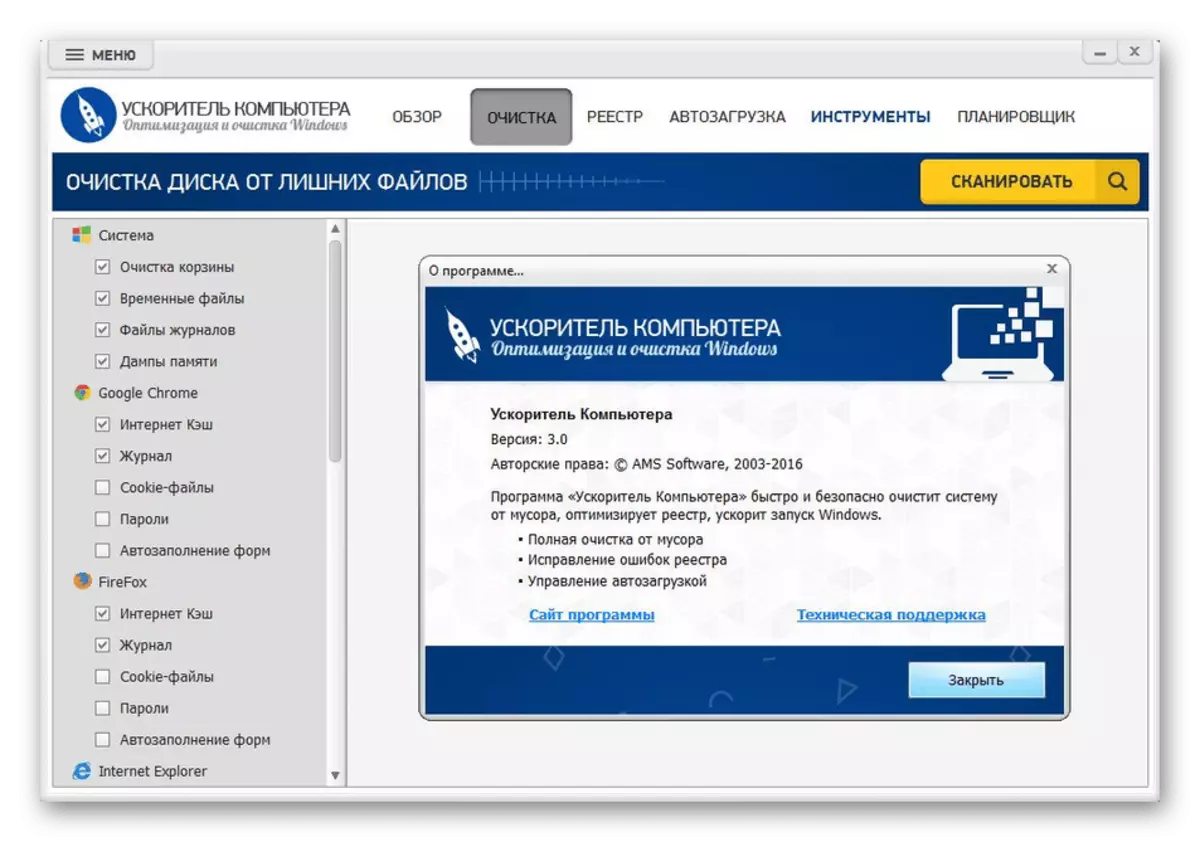
Қосылған дискілердегі орынды босату үшін «Файлдың көшірмесін іздеу» және «Үлкен файлдарды іздеу» қолданылады. Сканерлеу аяқталғаннан кейін сіз осы нысандардың қайсысын қалдыру керек және оны енді сақтаудың қажеті жоқ деп шешесіз. Сонымен қатар, бағдарламаларды зарарсыздандыру компьютерлік үдеткіш арқылы жүзеге асырылады. Алайда, оның минимумы да бар - қалдық файлдарды алып тастау автоматты түрде шығарылмайды және сонымен қатар бағдарламаларға қатысты Тіркеуге қатысты емес жазбалар да бар. Егер қаласаңыз, жүйе туралы немесе нақты уақыт режимінде процессор мен жадқа жүйелік файл немесе жүктеме мониторы ретінде ақпарат ала аласыз.
Карамбилер тазалағыш
Біздің қарауымыздағы келесі бағдарлама Карамбилер тазалағыш деп аталады. Оның мәні сонымен қатар жүйені қоқыс болу үшін тез қарап шығады. Негізгі мәзірде Carambis Cleaning Тек бірден бір түймені басып, тексеруді бірден бастауға болады. Соңында сіз қанша бос орын, тазалауға болатындығы туралы хабарланады. Бұл бағдарламалық жасақтаманың интерфейсі толығымен орында, сондықтан түсіністікке қатысты проблемалар болмауы керек. Карамбилер тазалағышта бар барлық опцияларды іске қосу үшін бөлімдер арасында жылжыңыз.
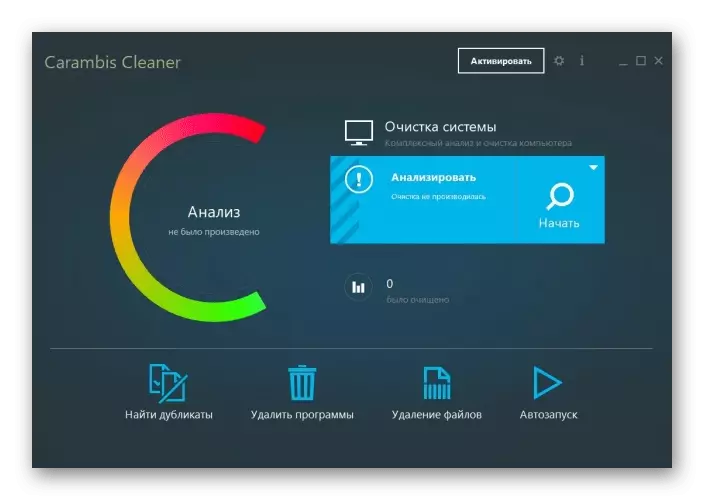
Біз құралдар туралы бөлек сөйлескіміз келеді. Міне, біз жоғарыда айтылған барлық стандартты мүмкіндіктер бар. Файл қайталанатын құрал Нәтижелерді форматтағы, мазмұндағы немесе өзгерту күніндегі сұрыптау үшін пайдалануға болады. Бағдарламалық жасақтаманы жою тізілім кілттерін қосымша тазартумен жүзеге асырылады. Жалғыз жаңа мүмкіндік - бұл файлдарды одан әрі қалпына келтіру мүмкіндігінсіз жою. Сізге тиісті санаттағы каталог немесе нақты нысанды табуға және оны жою операциясын бастауға жеткілікті. Осыдан кейін, қолданыстағы қорлардың ешқайсысы осы элементті компьютерге қайтара алмайды. Карамбилер тазартқыш ақы үшін бөлінеді, бірақ ресми сайтта көрсетілім ақысыз нұсқасы бар, ол сізге осы бағдарламалық жасақтамамен танысуға мүмкіндік береді.
Auslogics жоғарылайды.
Auslogics ensionseedspeed - біздің қазіргі тізімімізде құлаған тағы бір ақылы шешім. Бастапқыда ол жүйенің жұмысын тездету үшін құрылды, оны қажет емес файлдар мен процестерден босатады. Енді бұл құралды қоқыстан қарапайым ОС тазалағыш ретінде пайдалануға зиян тигізбейді. Бұл операция басқа бағдарламалық жасақтама сияқты бірдей орындалады: сіз тиісті бөлімге өтіп, сканерлеуді бастау үшін сол батырманы басыңыз. Егер сіз жоспарлағышты ыңғайлы уақытта қолмен теңшесеңіз, тексеруді автоматты түрде жүргізуге болады. Содан кейін барлық процестер сіздің қатысусыз пайда болады және нәтижелер әрқашан жазылады, сондықтан кез-келген уақытта көруге болады.
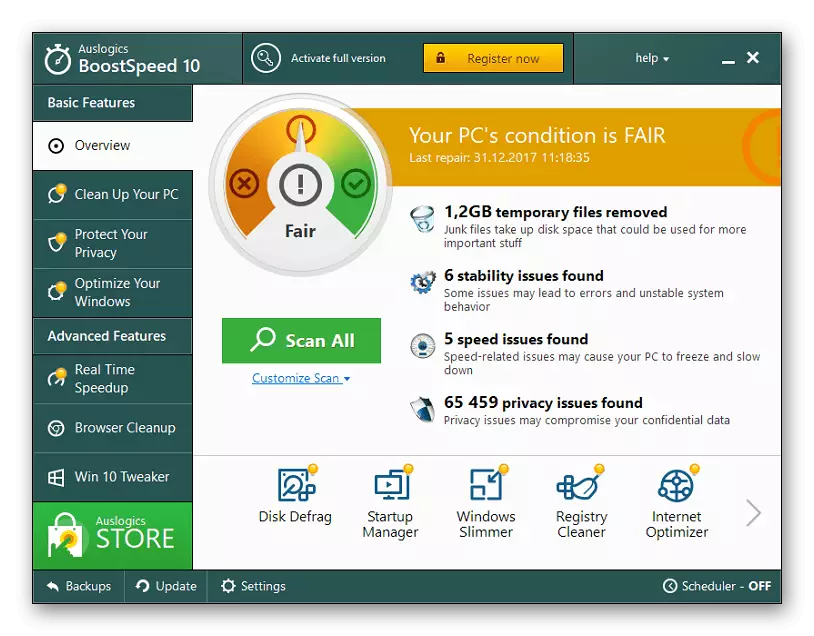
Компьютердің жұмысын жеделдетуге келетін болсақ, бұл арнайы құрылған Auslogics Euslogics EnseLogicsepeed алгоритмдері арқылы жүйелік параметрлерді оңтайландыру арқылы жүзеге асырылады. Кейде мұндай сканерлеу Интернет қосылымының жылдамдығын арттыруға мүмкіндік береді. Бұл ереже сонымен қатар Windows диагностикасын шығарады, орнатылған параметрлер мен қауіпсіздікпен байланысты мәселелерді ашады және түзетеді. Ресми сайтында AusLogics-тің ESSLOGICS EVENTEDSPEED нұсқасы бар, бірақ кез-келген уақытта сіз Pro Assonment-қа бара аласыз, сонымен бірге сіз қосымшаның функционалдығын едәуір кеңейте аласыз. Бұл туралы Әзірлеушілер парағында оқыңыз.
Қызғылт утилиялар.
Қызметтер - ақысыз бағдарламалық жасақтама, бұл олардың құрылғыны автоматты түрде оңтайландырғысы келетін әр пайдаланушыны пайдаланатын көптеген пайдалы қызметтердің жиынтығы. Осы шешімнің негізгі мәзірінде бірнеше маңызды кенелер бар, оған «Автоматты түрде техникалық қызмет көрсету» және «Терең тазалау және түзету» кіреді. Сканерлеуді қолмен жұмыс істеуді қажет етпестен әрқашан жақсы жағдайда ұстағыңыз келсе, оларды қосыңыз. Егер бұл параметрлер қосылса, Flest Sommatticalles өз бетінше талданады, қоқыс файлдарын өз бетінше талдайды және жояды және сіз бұл туралы пайда болған қалқымалы хабарландырулардан білесіз.
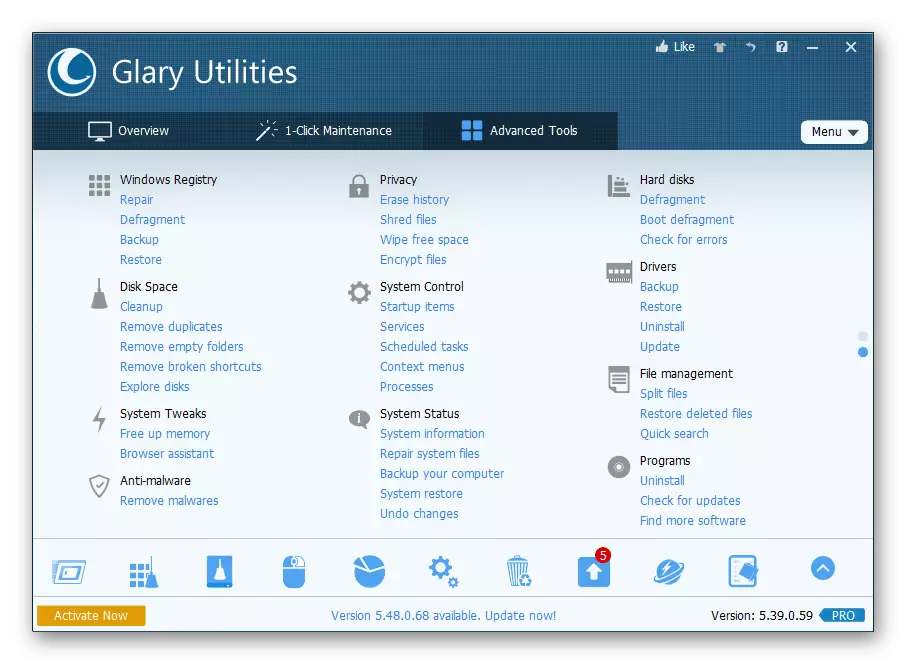
«1-COLM» деп аталатын функция Windows талдауын кез келген уақытта бастауға, анықтауға және түзетуге мүмкіндік береді. Бұған дейін, сізден аумандорларды пайдалану белгілерін амалдық жүйенің аудандары тексерілетін заттарға шақырады. Бұған төте жолдар, тіркеу жазбалары, жарнамалық бағдарламалық жасақтама, уақытша файлдар және Auterun кіреді. Соңғы элемент бойынша, Flesary Supplications арнайы бөлімге ие, онда сіз ОЖ бастаған кезде Autorun-да белгілі бір қолданбаларды өз бетінше өшіресіз немесе үлкейтесіз. Бұл ерітінді қосымша модульдерден тұрады. Олардың әрқайсысы бөлек жұмыс істейді және қайталанатын файлдарды іздеуге, бос қалталарды жоюға, тізбені, мәтінмәндік мәзір мен сілтемелерді түзетуге мүмкіндік береді. Қызметтер өз сегментіндегі ең жақсы шешімдердің бірі болып саналады, сондықтан қарапайым пайдаланушылардан назар аударады.
Дисексураны тазартқыш
Бүгінгі материалда талқыланатын соңғы бағдарламалық жасақтама дана диск тазалағыш деп аталады. Оның функционалдығы барлық қажетсіз және пайдаланылмаған заттарды алу арқылы қатты дискінің кеңістігін тазалауға бағытталған. Мұнда сіз сканерлеу түрін өзіңіз таңдап, қосымша параметрлерді орнатып, процестің соңын күтесіз. Сізге қанша бос орын босатылып, қанша файл алынып тасталғандығы туралы хабарлама жіберілгеннен кейін.
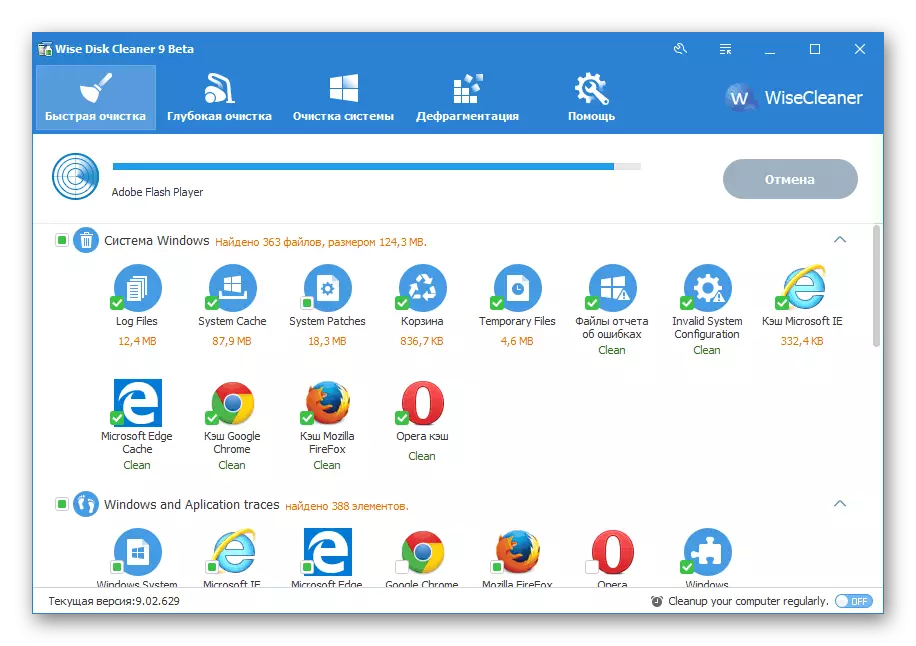
Диск дана тазартқышында және терең тазалау опциясында осы жұмыстың алгоритмі бар, алайда оның жұмыс алгоритмі сізден және сізге қажет файлдарды талдайтынын білдіреді. Егер сіз осы құралды қолданғыңыз келсе, нысандарды алып тастамас бұрын, белгілі бір тізімді белгілі бір тізімнен біліп алыңыз, маңызды элементтерді жоғалтпаңыз. Тіпті бағдарламалық жасақтама дискіні дефрагментациялауға мүмкіндік береді, бұл оның бастапқы жылдамдығының қайтарылуына ықпал етеді. Қалған дана дискіні тазартқыштың қалған бөлігі бұрын айтқан аналогтарға толық сәйкес келеді. Бұл бағдарлама ресейлік интерфейс тілін қолдайды және ақысыз кеңейеді, бұл оны белгілі бір пайдаланушылардың белгілі бір қабаты үшін тамаша мүмкіндік береді.
Ақылды күтім.
Ақылды күтім - алдыңғы бағдарламалық жасақтаманы жасаушысынан бағдарлама. Оның ерекшелігі - бұл бүкіл компьютерді оңтайландыруға бағытталған, бірақ кейбір нұсқалар диск тазартқышта бар адамдарға өте ұқсас, мысалы, «терең тазарту» әдетте бірдей орындалады. Осыған қарамастан, бұл шешімде тағы екі режим бар, олардың бірі тек тіркеуге бағытталған. Бұл сізге DLL, қаріптерді, файлдар қауымдастықтарын түзетуге мүмкіндік береді және қажет емес кілттерді кетіруге де жарамды. Екінші режим «Жылдам тазалау» деп аталады. Мұнда сіз сканерлегіңіз келетін қай аймақтарды қолмен таңдайсыз, содан кейін жұмысты іске қосыңыз және оны күтіңіз.
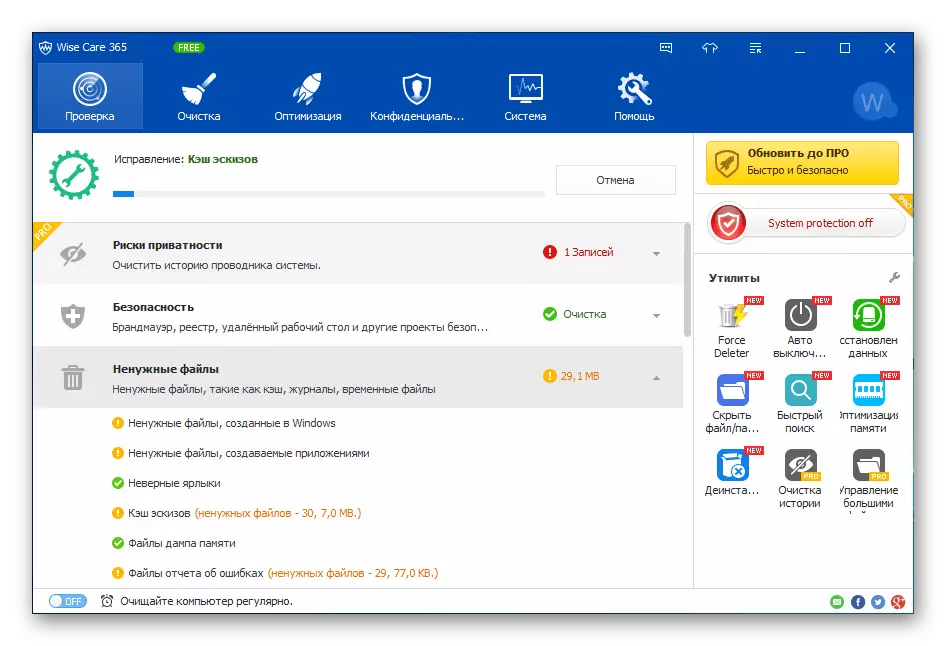
Бұл компьютердегі қоқысты тазартуға жарамды барлық функциялар. Ақылды күтімге қосылған қалған құрал-жабдықтар белгілі бір параметрлерді ажырату немесе бұру арқылы ДК жұмысын жеделдетуге бағытталған. Осы мүмкіндіктердің барлығында біз өзіңізді біздің веб-сайттағы егжей-тегжейлі шолумен, төмендегі сілтемеге өтіңіз.
Енді сіз компьютердегі қоқысты шығаруға мүмкіндік беретін түрлі бағдарламалар туралы білесіз. Көріп отырғаныңыздай, олардың бәрі бір нәрсе сияқты, бірақ бірегей функциялары бар пайдаланушылардың назарын жеңіп алыңыз. Өзіңіз үшін ең жақсы бағдарламалық жасақтаманы таңдау үшін барлық өкілдермен танысыңыз, ол пайдалы болуы мүмкін опциялардан шығарыңыз.
